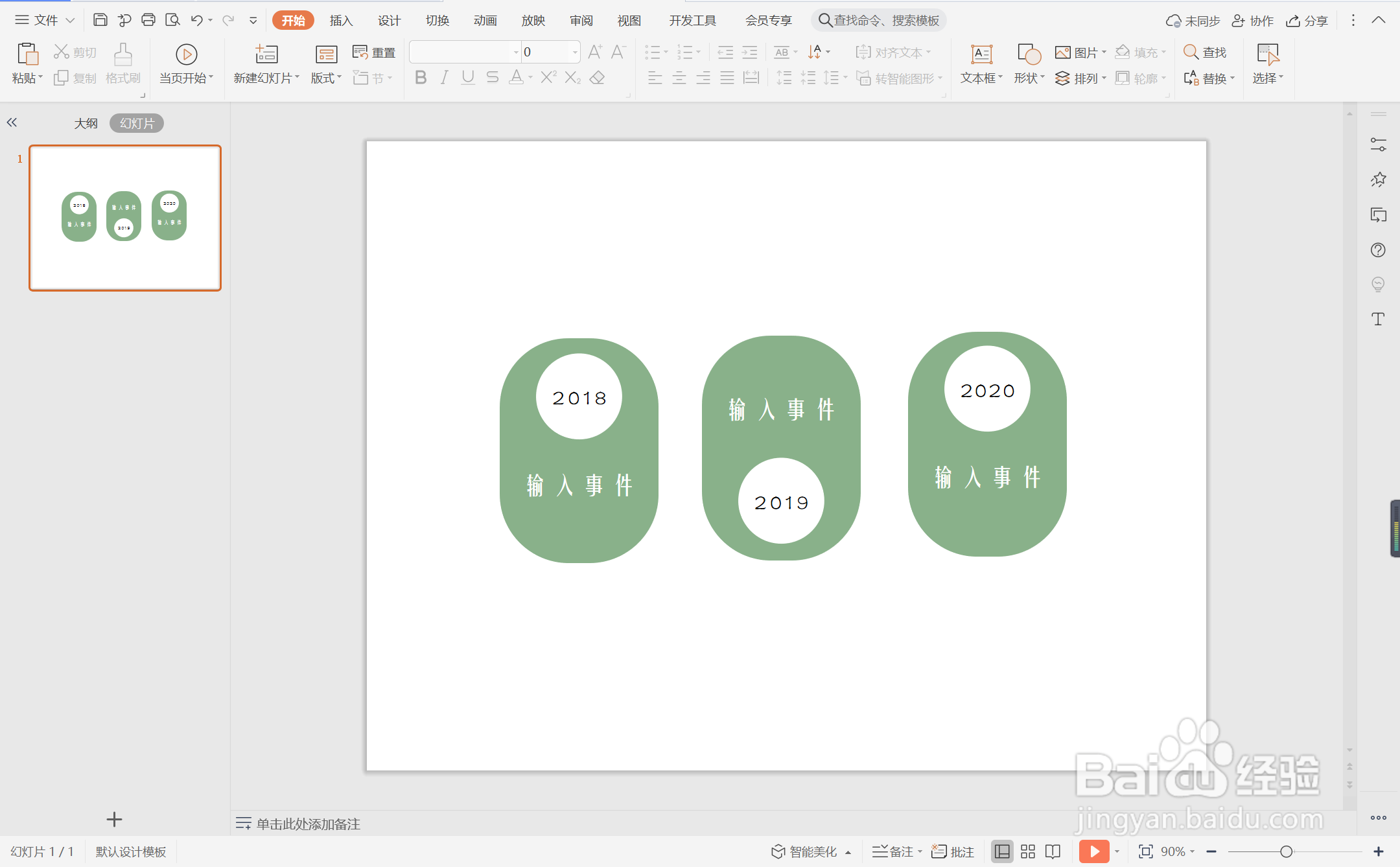1、在插入选项卡中点击形状,选择其中的圆角矩形。
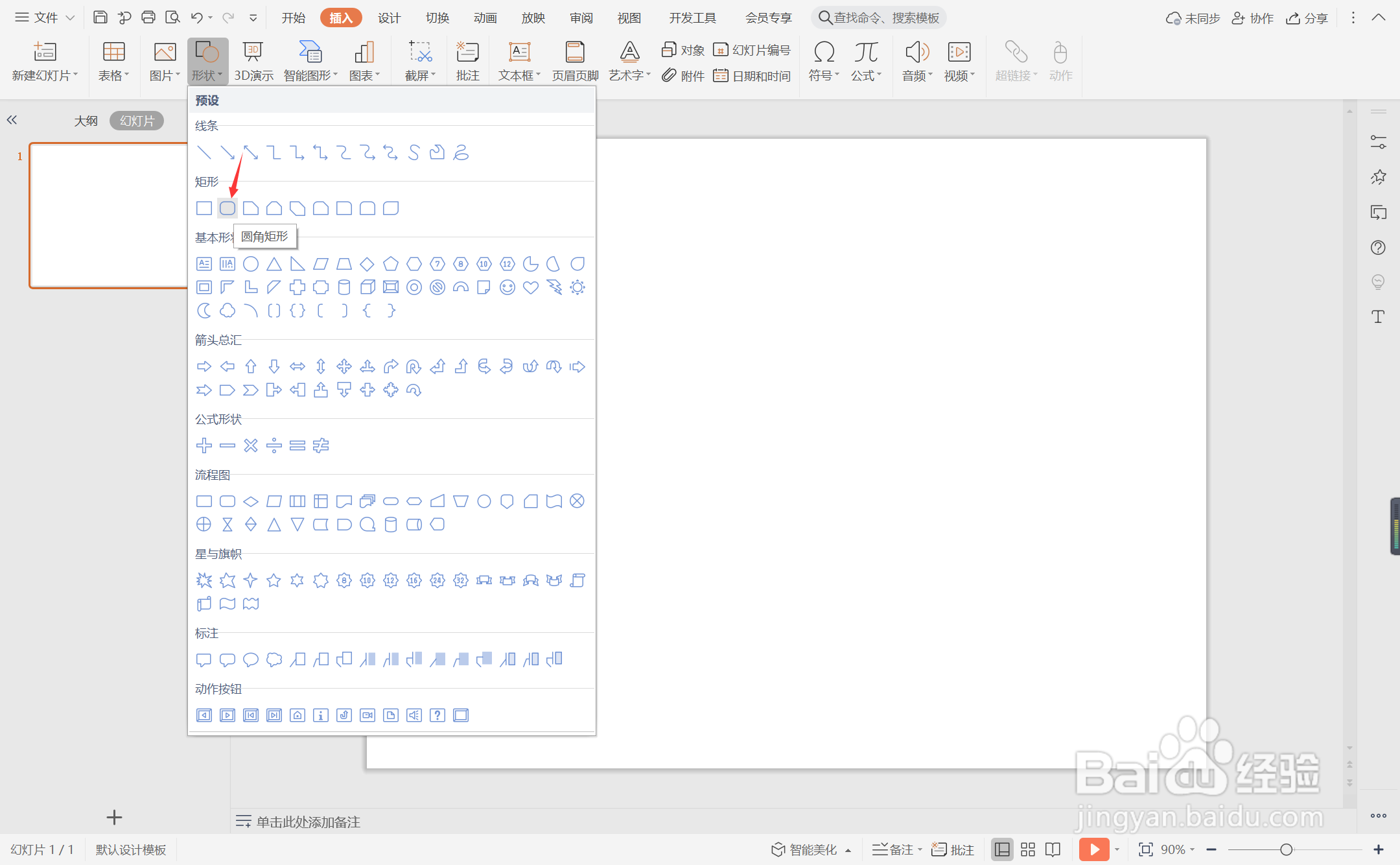
2、在页面上绘制出大小一致的圆角矩形,并摆放如图所示的位置。
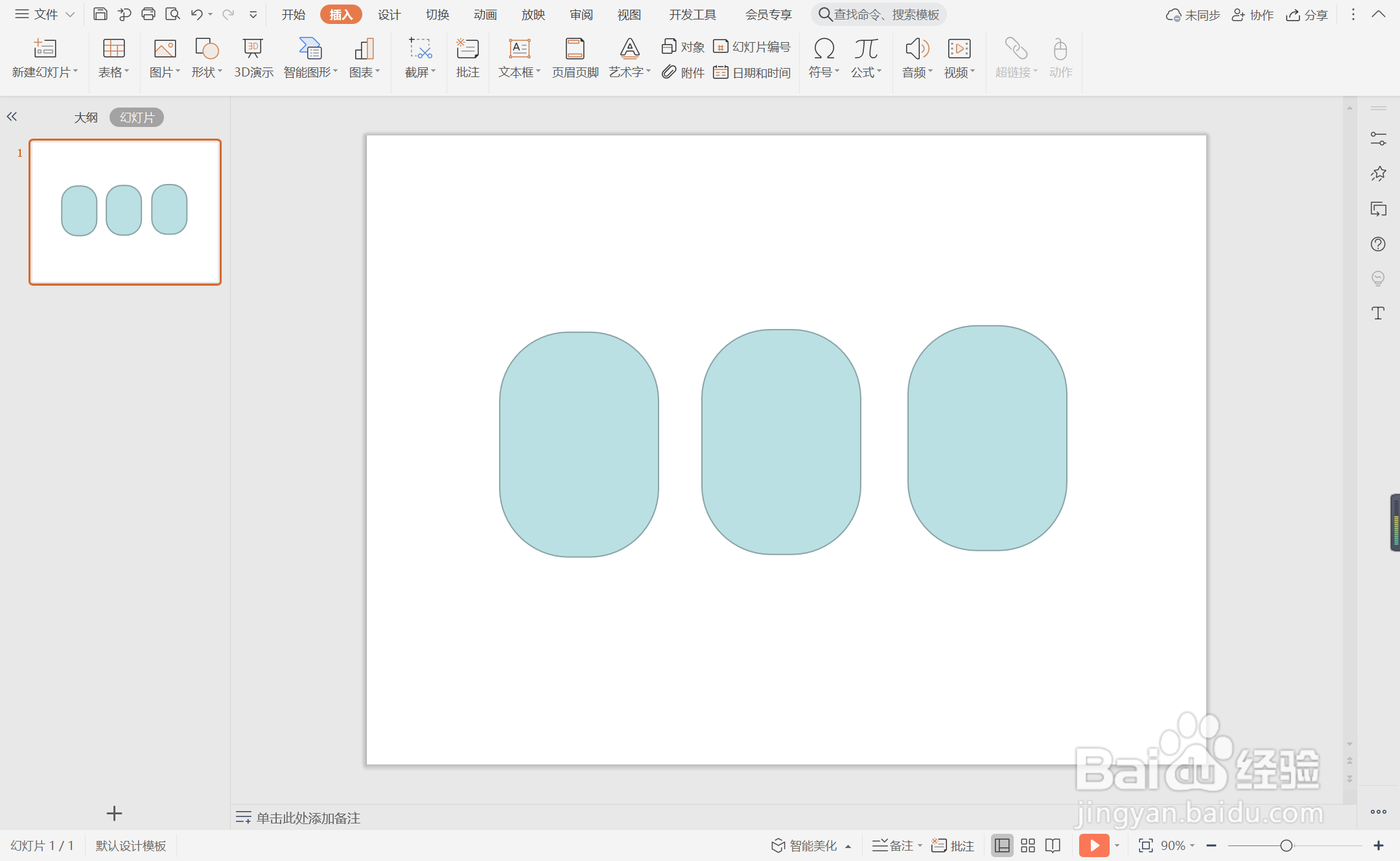
3、选中矩形,在绘图工具中点击填充,选择绿色进行填充,并设置为无边框。
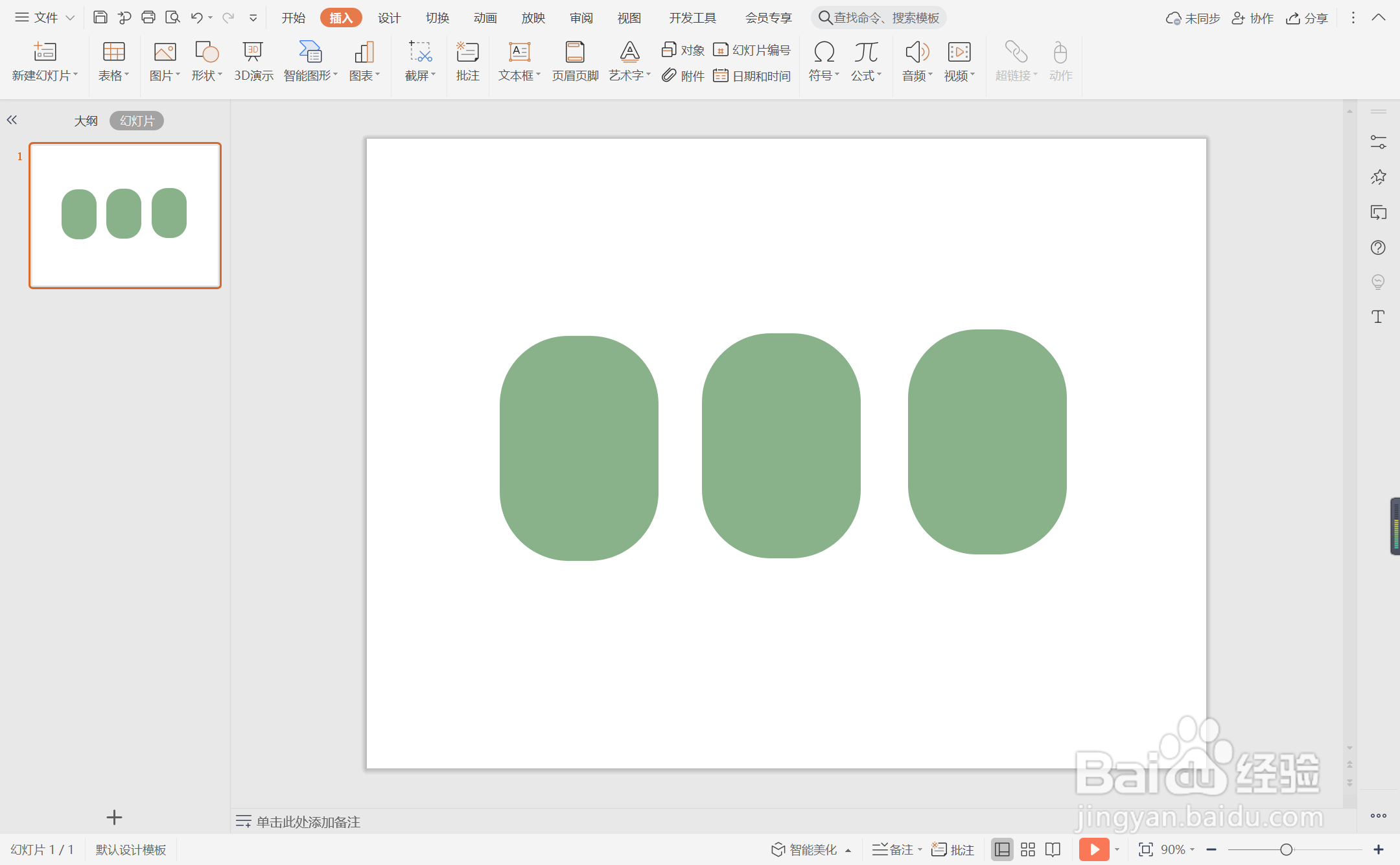
4、插入圆形,放置在圆角矩形中。
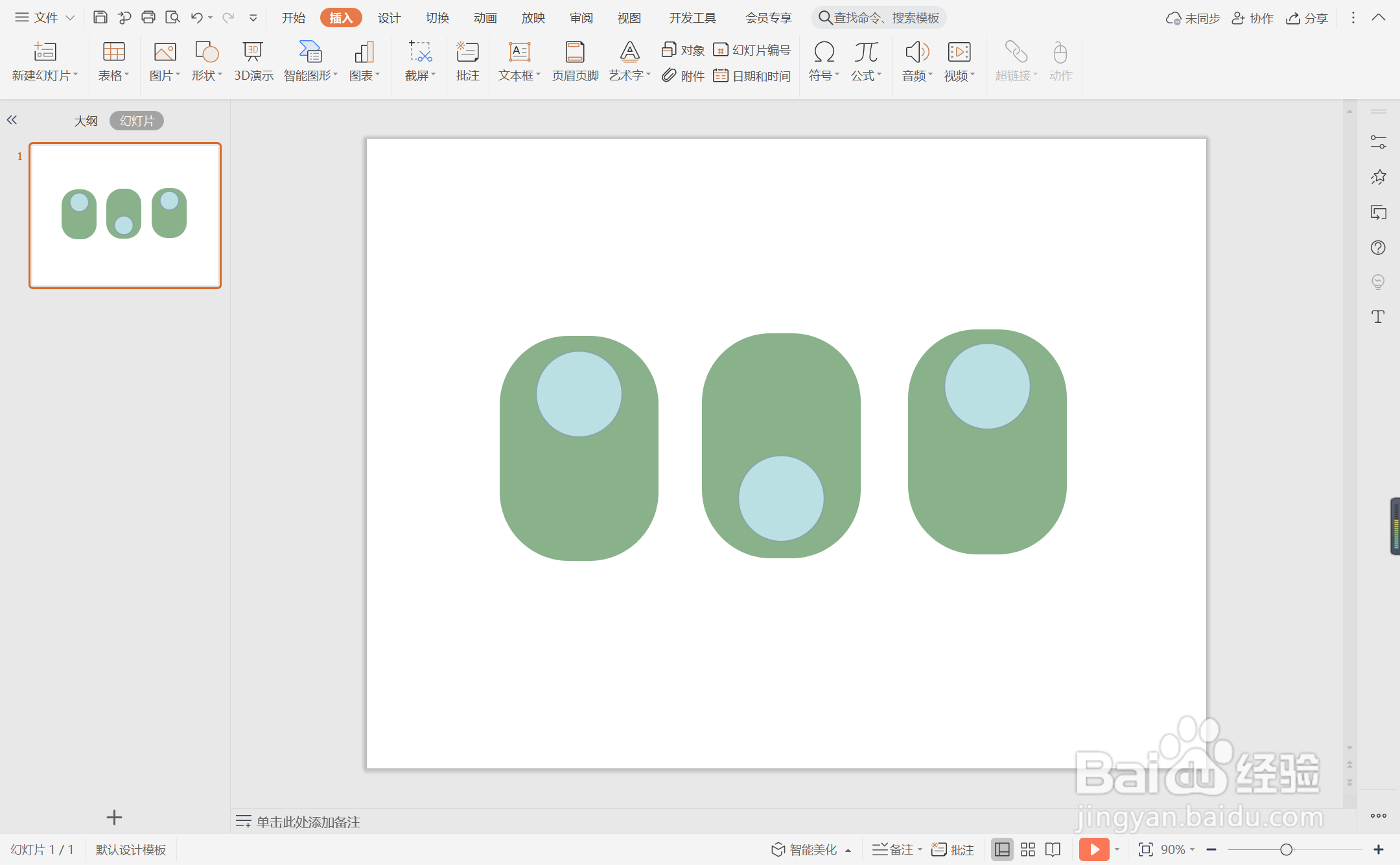
5、选中圆形,颜色填充为白色,设置为无边框。
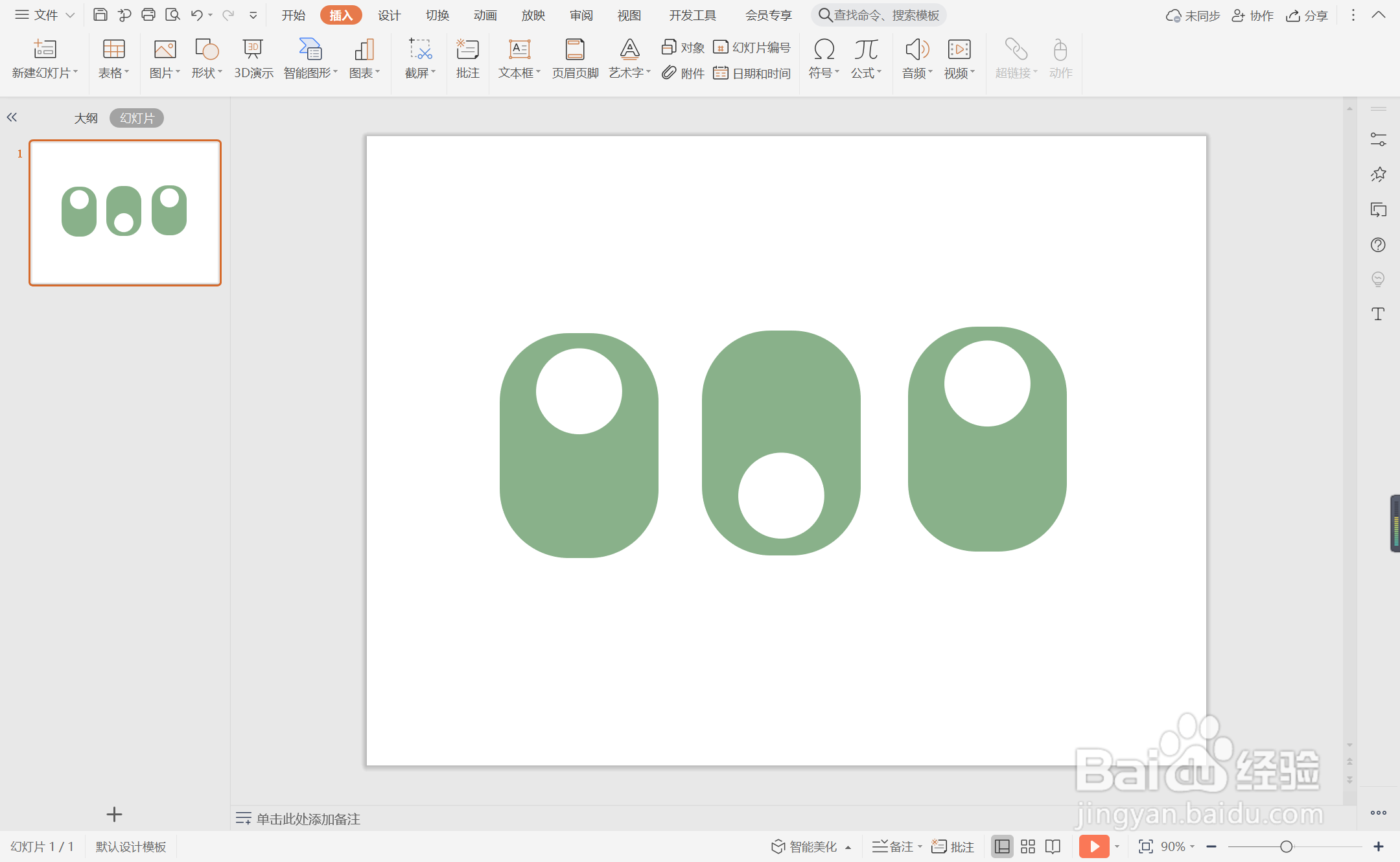
6、在圆形中输入时间,在圆角矩形中输入相对应的事件,这样简洁漂亮型时间轴就制作完成了。
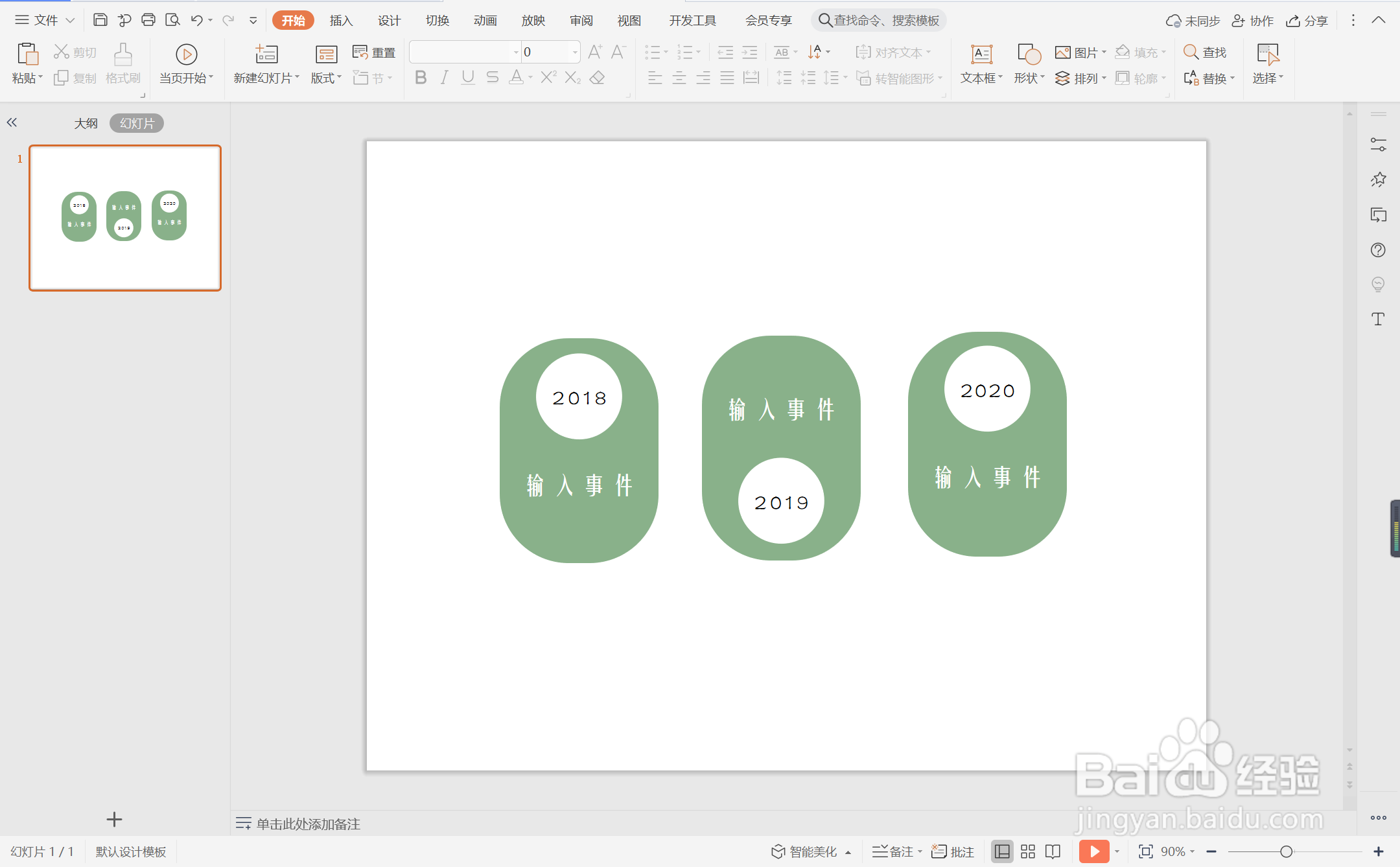
时间:2024-10-12 19:47:28
1、在插入选项卡中点击形状,选择其中的圆角矩形。
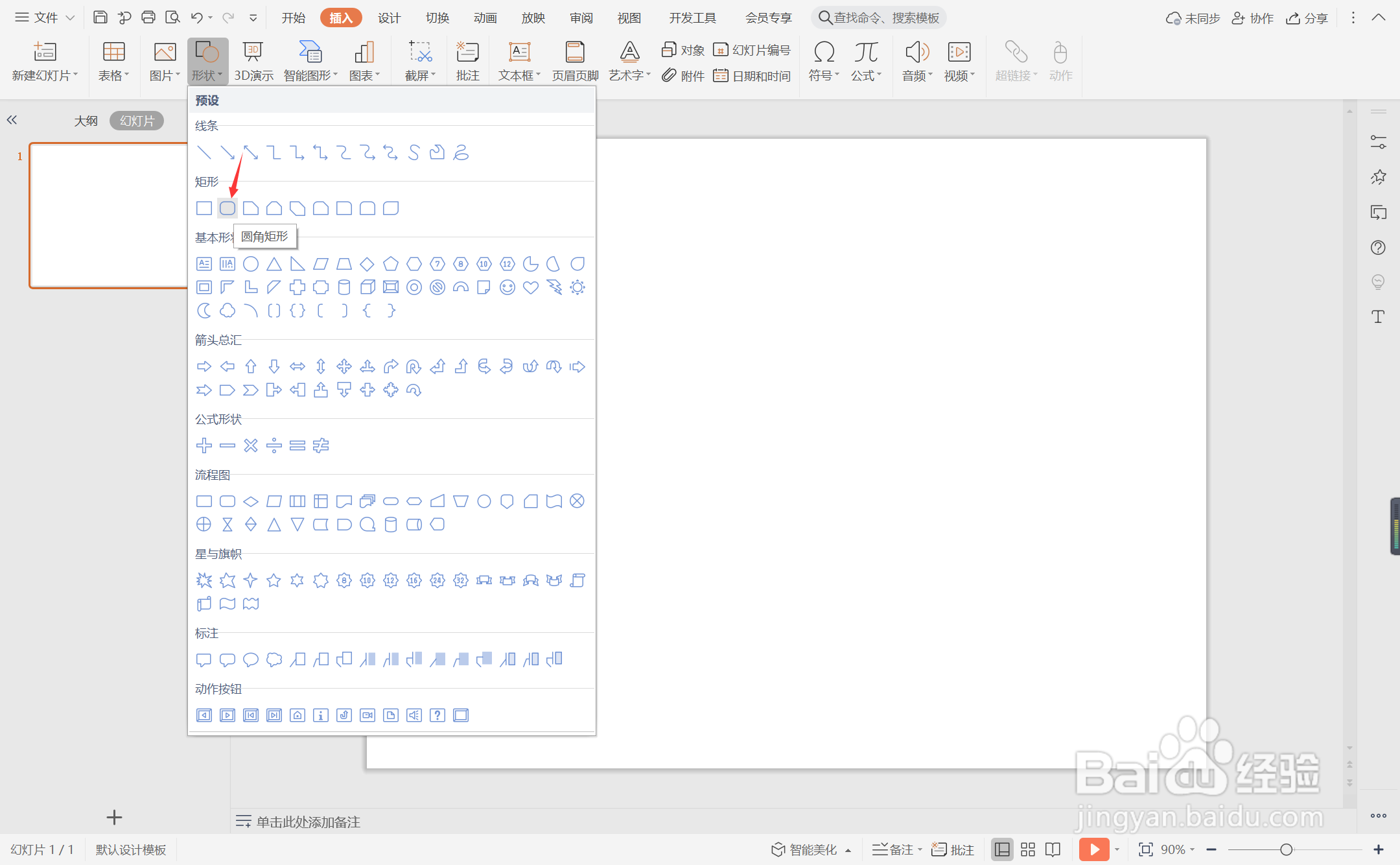
2、在页面上绘制出大小一致的圆角矩形,并摆放如图所示的位置。
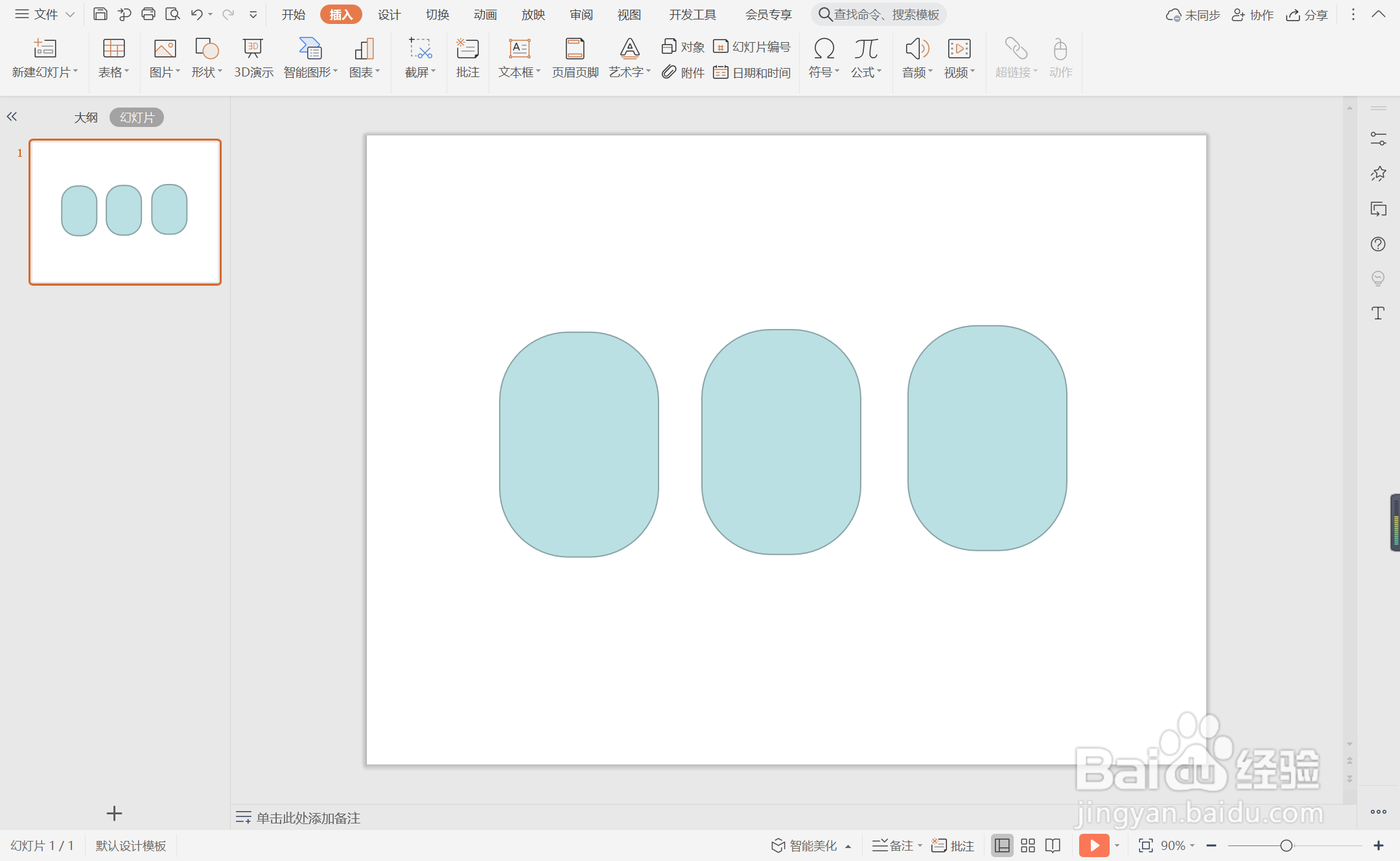
3、选中矩形,在绘图工具中点击填充,选择绿色进行填充,并设置为无边框。
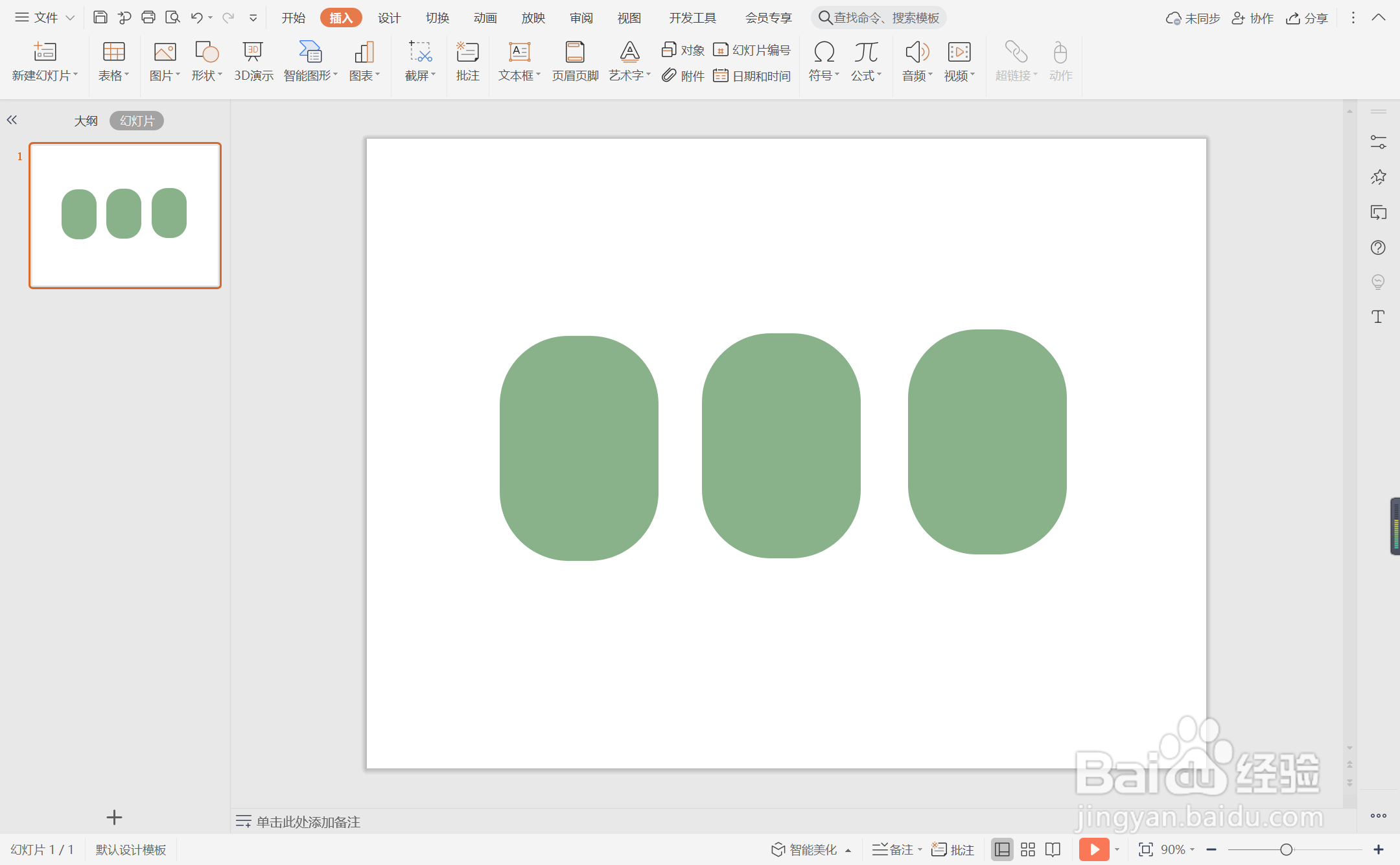
4、插入圆形,放置在圆角矩形中。
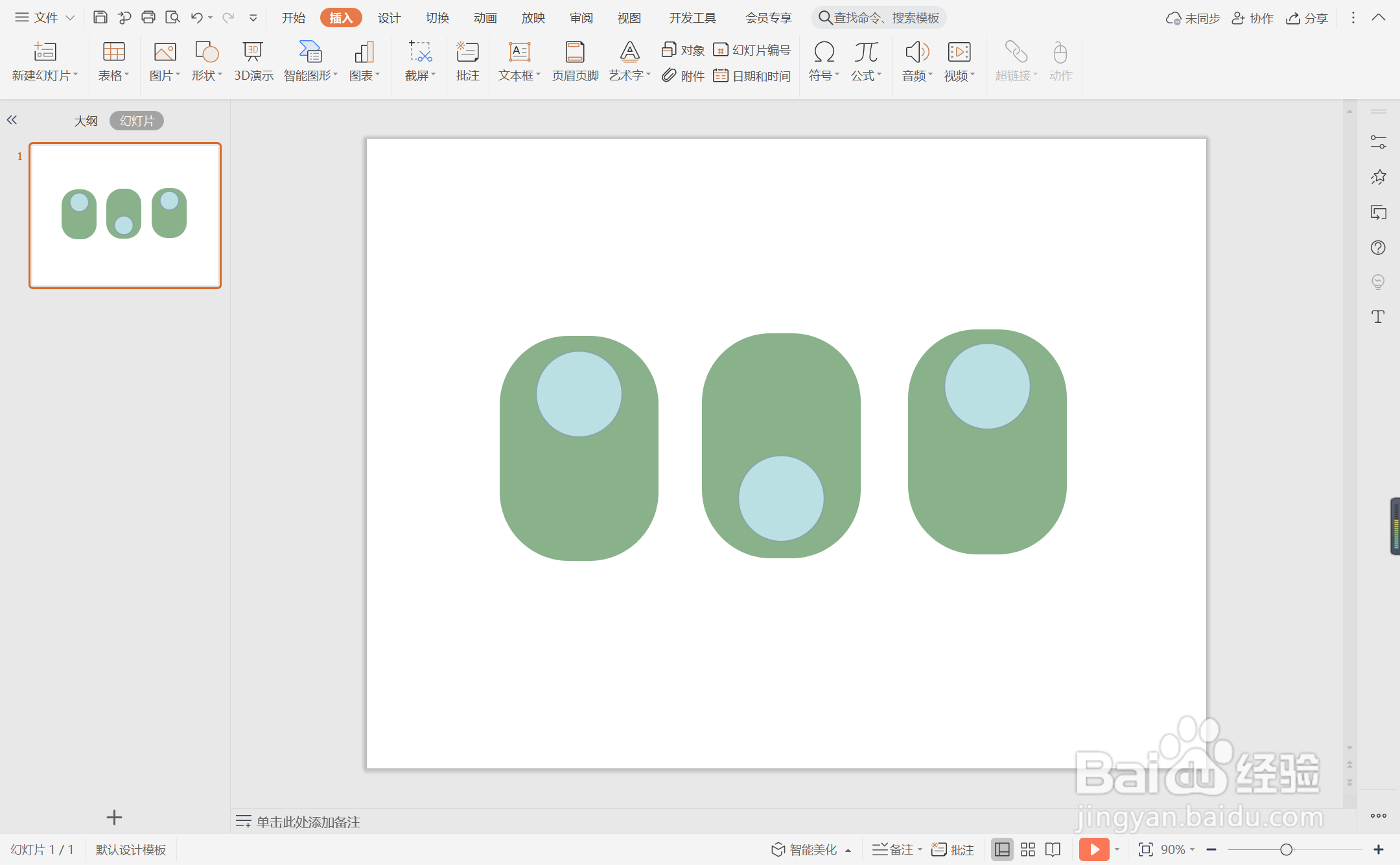
5、选中圆形,颜色填充为白色,设置为无边框。
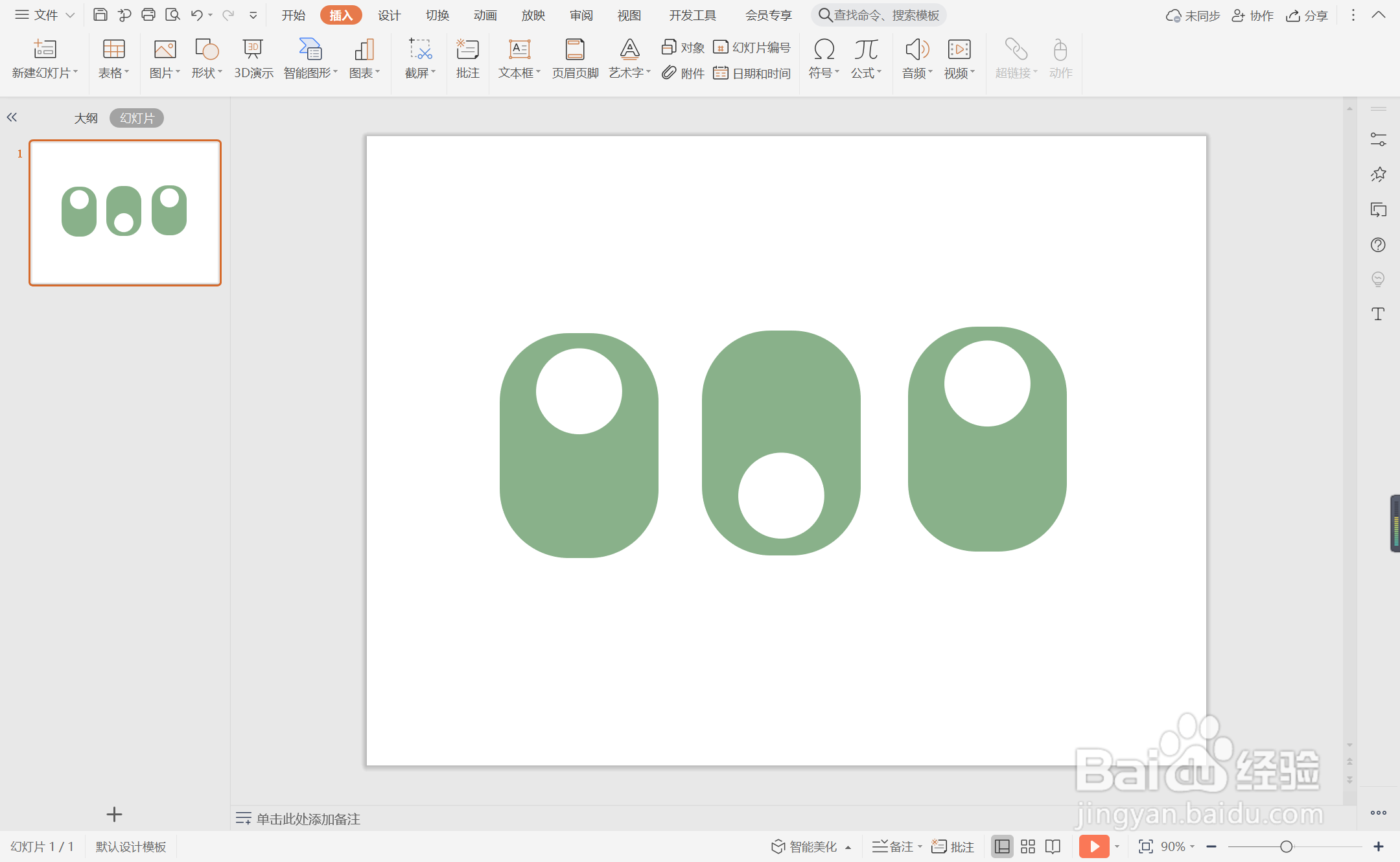
6、在圆形中输入时间,在圆角矩形中输入相对应的事件,这样简洁漂亮型时间轴就制作完成了。